Shit Bro!这里是地下八亩地,今天我们来学习一下如何安装虚拟机,对于我们新手来说有些困难和繁琐,其实并没有大家想象的难,看完今天的教程让大家有手就行,废话不多说lets do it skrrrrr!!!!
提取码:gvvt
当我们下载完成VMware,并且解压完成安装之后,接下来进行虚拟机的安装,请大家仔细查看图片
1:打开vmware,然后点击创建新的虚拟机
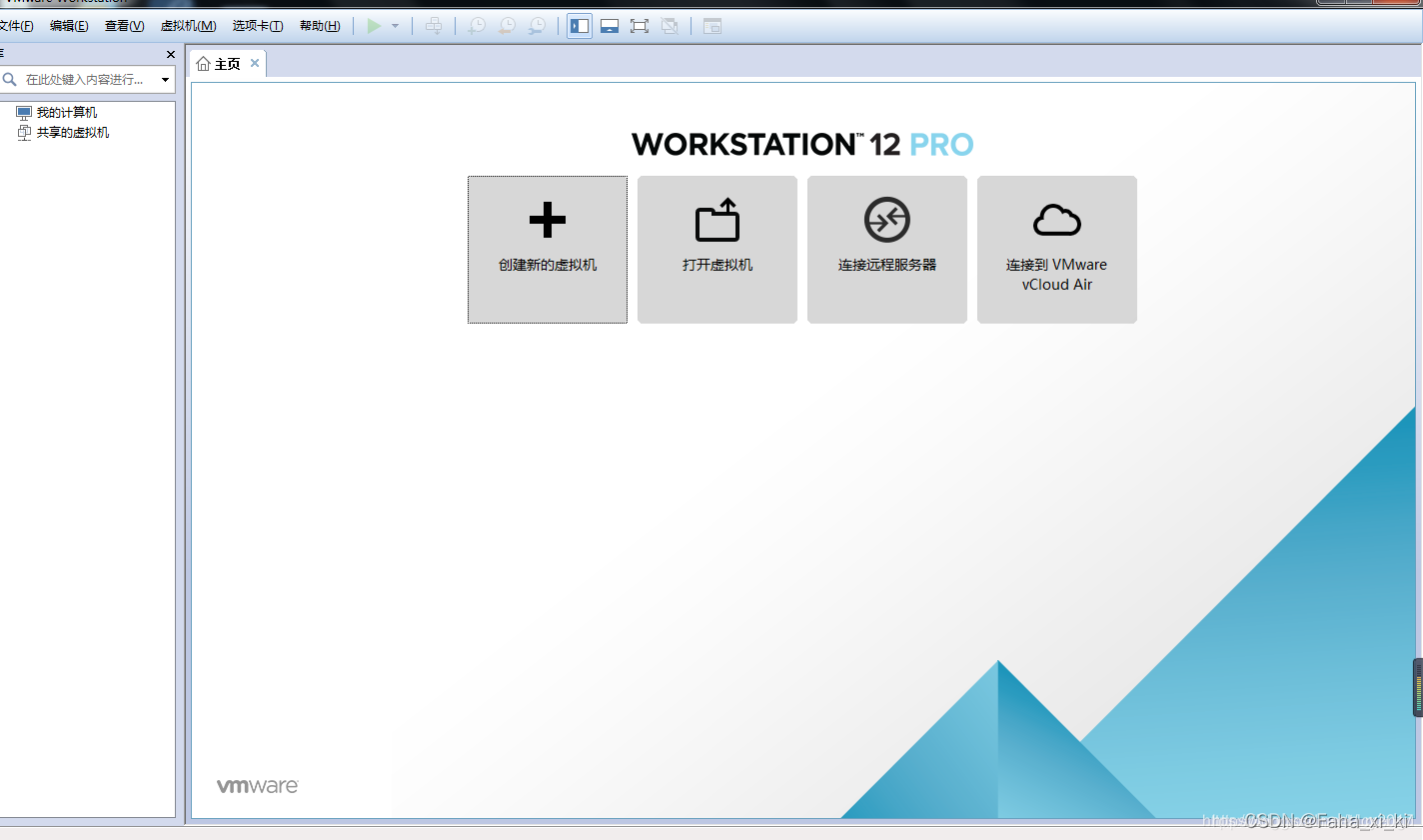
2:点击进行下一步,(一般是默认第一个的,看自己所需也可以选择第二个的)3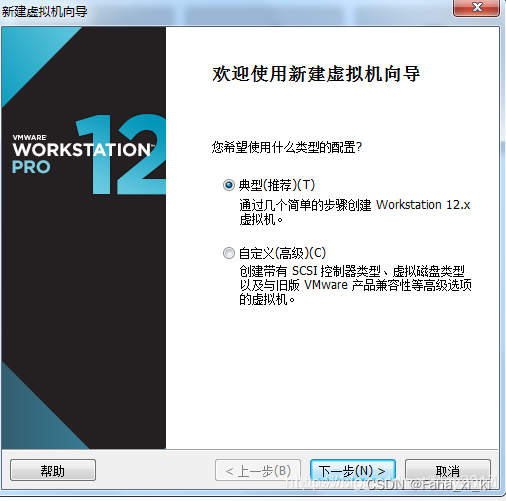
3:接着安装操作系统,默认就可以,然后下一步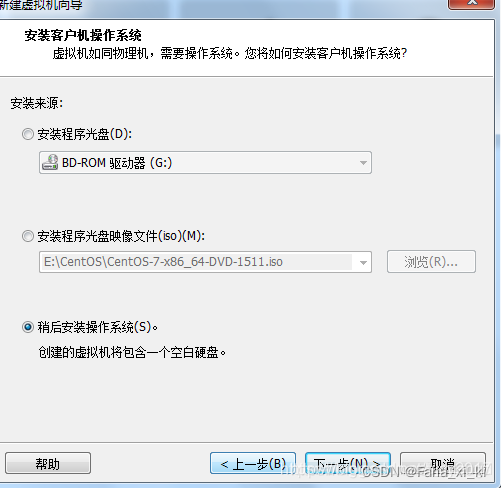
4:然后选在操作系统,在这里我们选择Linux,然后版本选择centos 64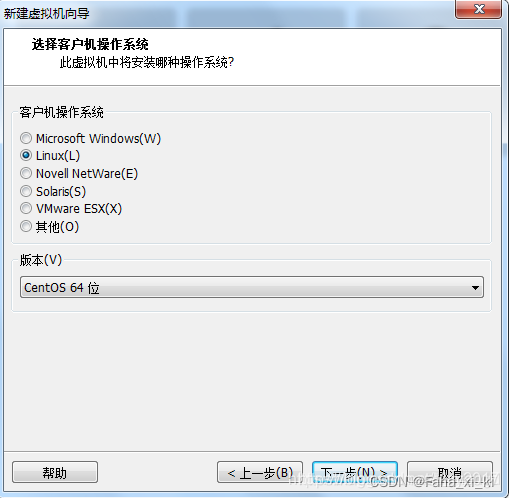
5:接下来自定义虚拟机的名字,和安装途径,一般安装在空间大的盘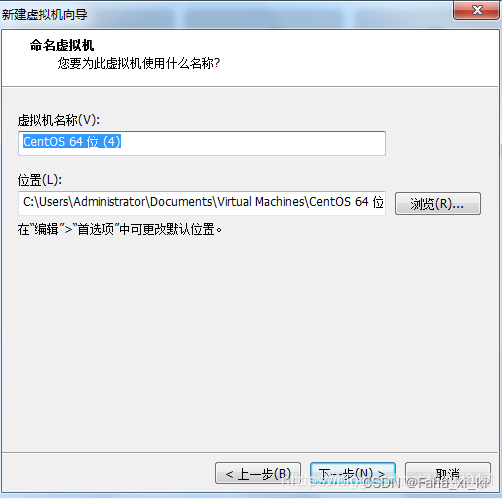
6:调整虚拟机的磁盘空间大小,一般默认20G,然后下一步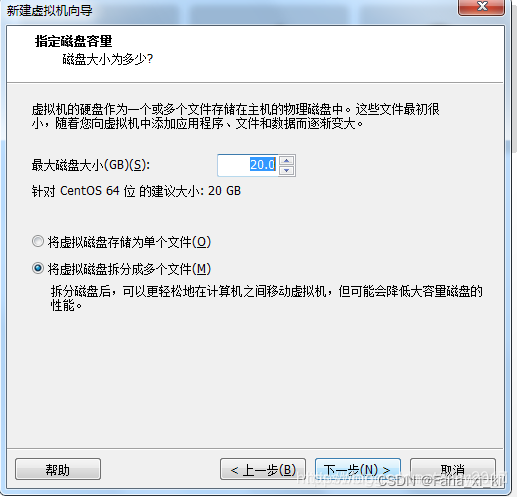
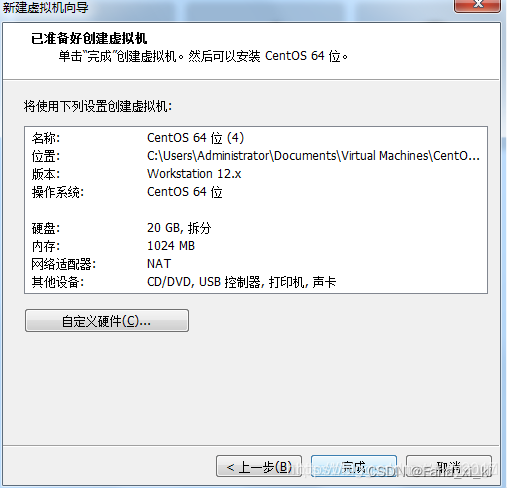
7:然后这里选在ISO镜像文件,没有的可以在链接里下载,然后浏览位置使用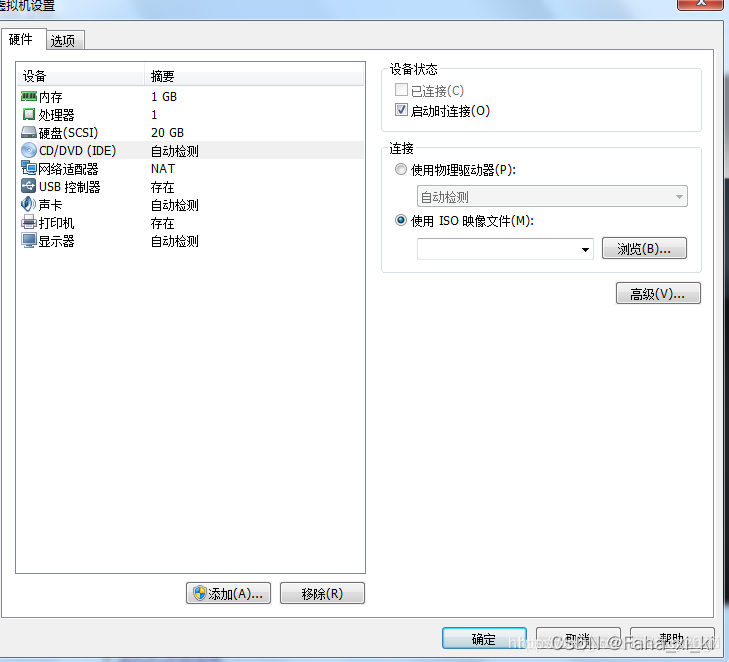
8:接下来网络适配器,仅主机模式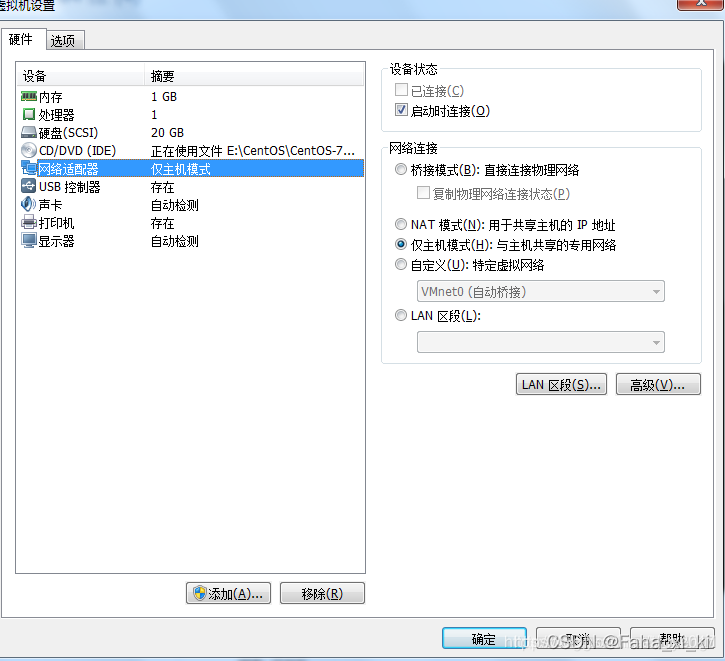
8:现在我们就完成了虚拟机的创建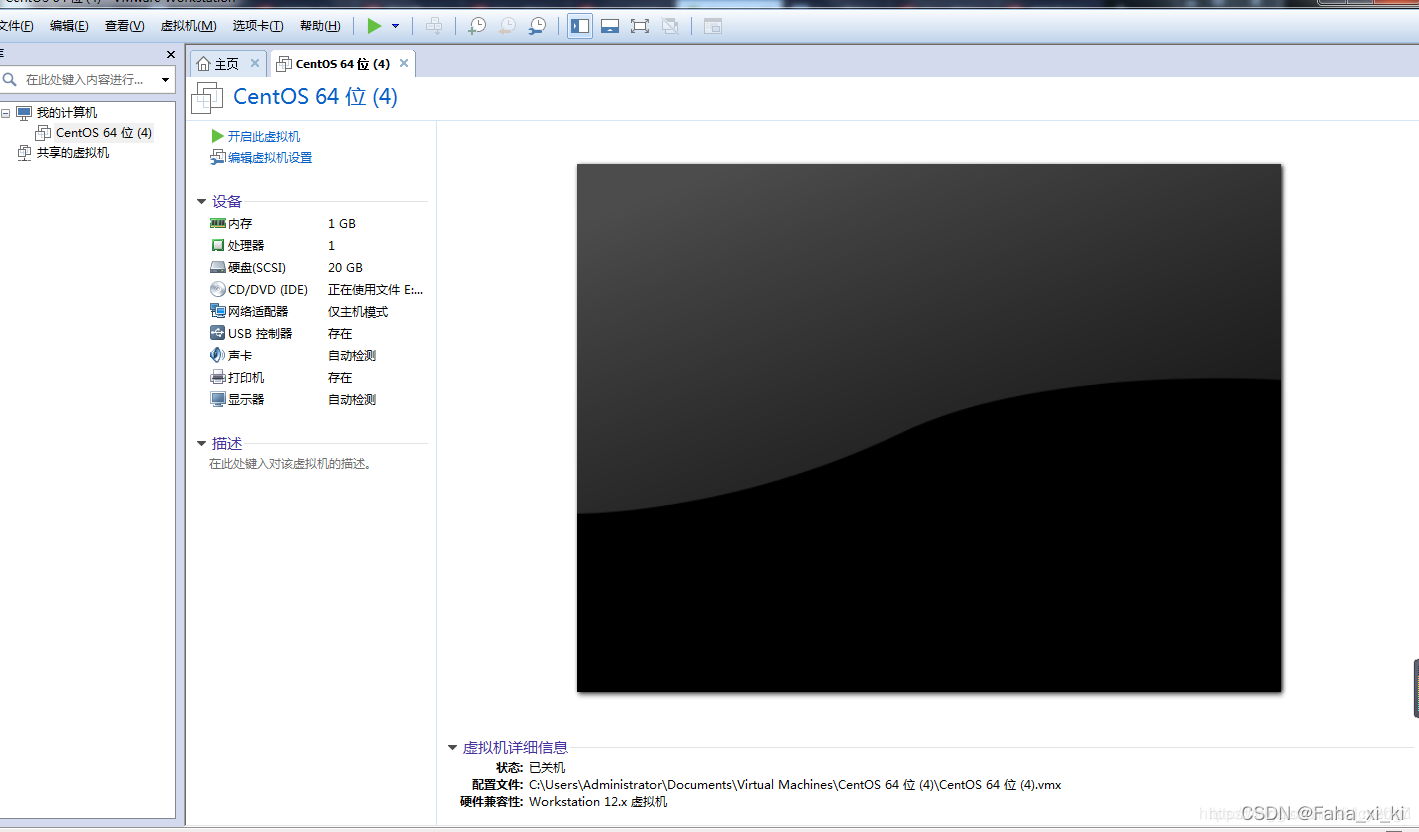
9:接下来我们打开此虚拟机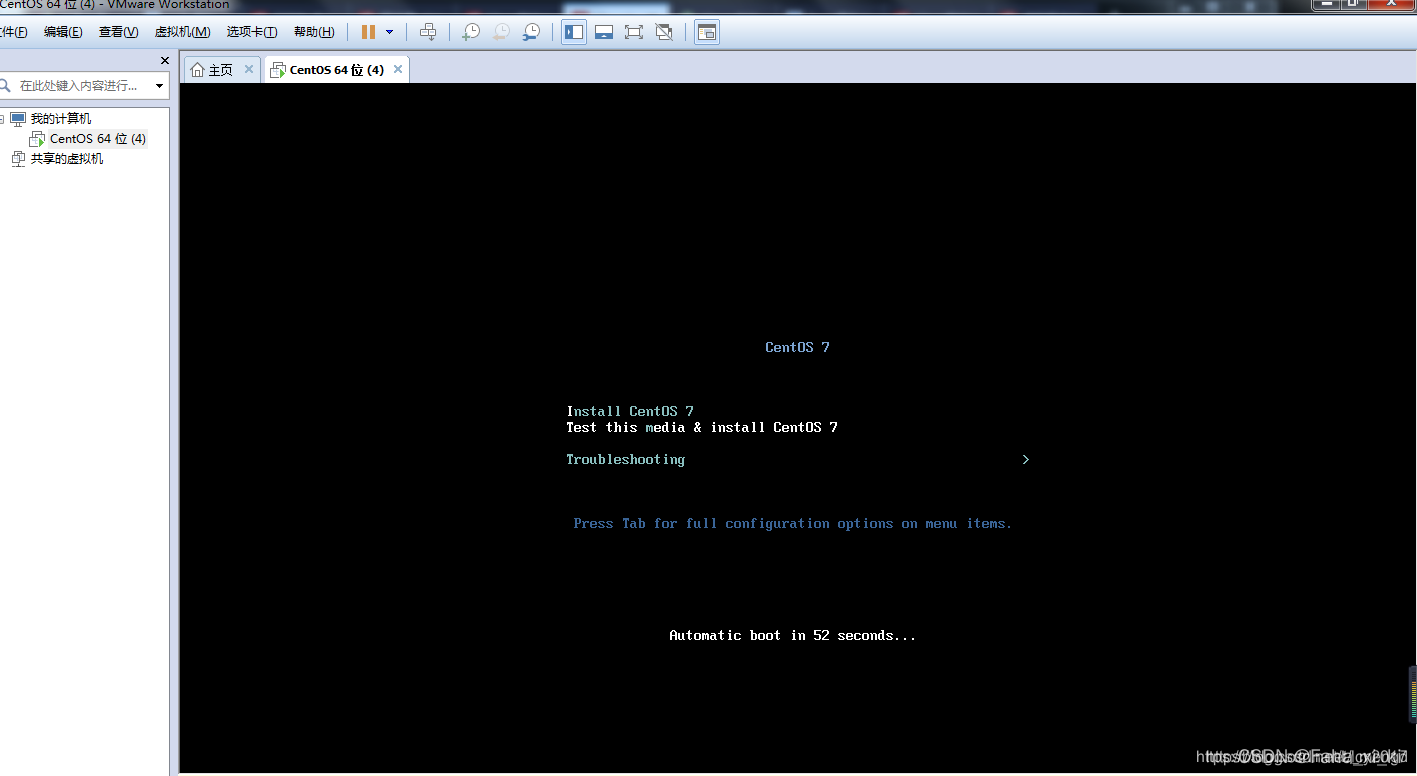
10: 然后选择语音,选择中文,简体中文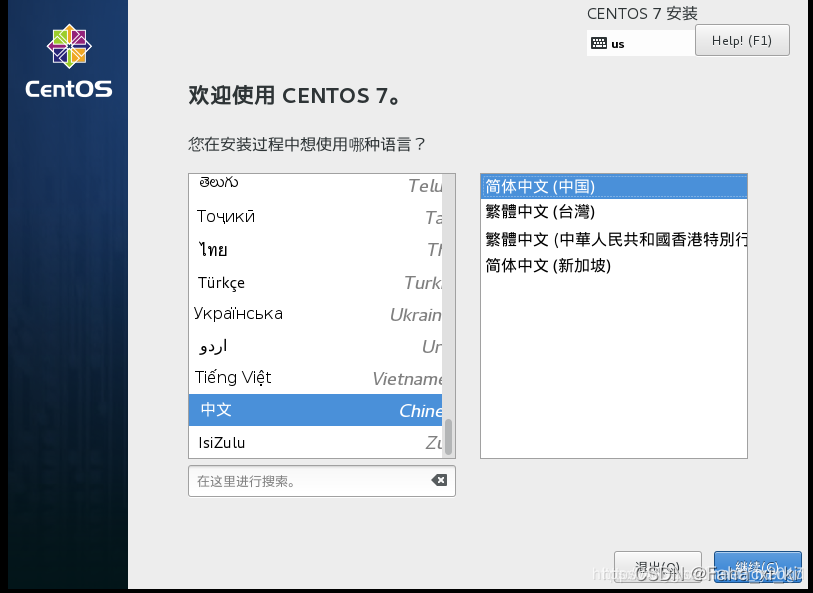
11:系统安装媒介选择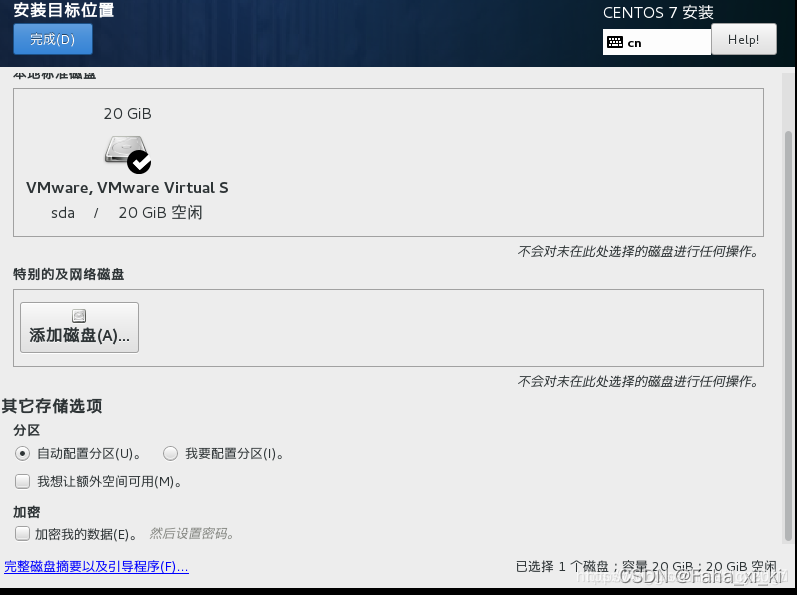
12:点击开始安装,然后设置ROOT密码,此密码一定牢记 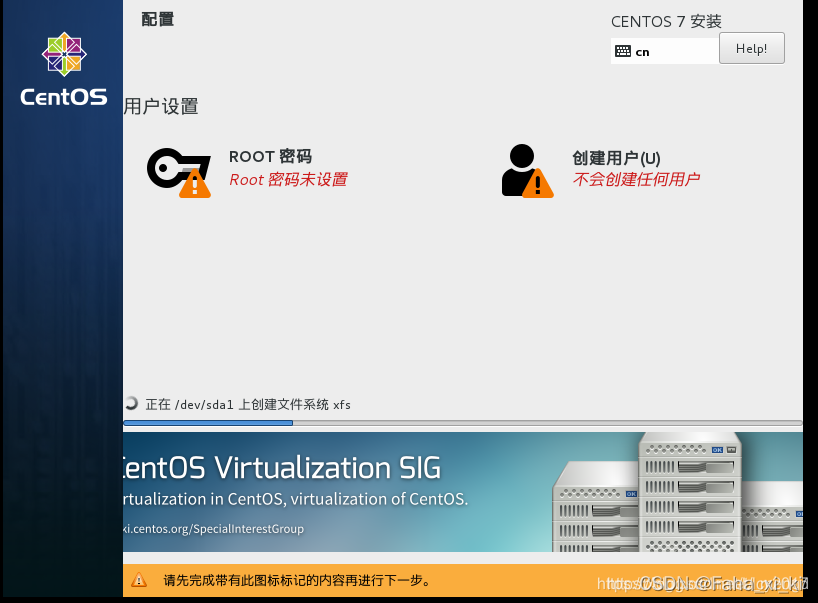
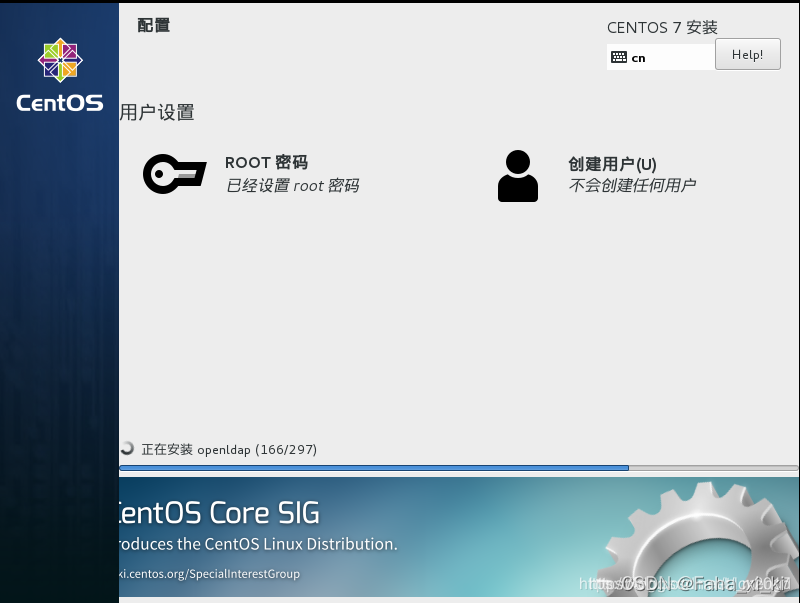
13:然后重启即可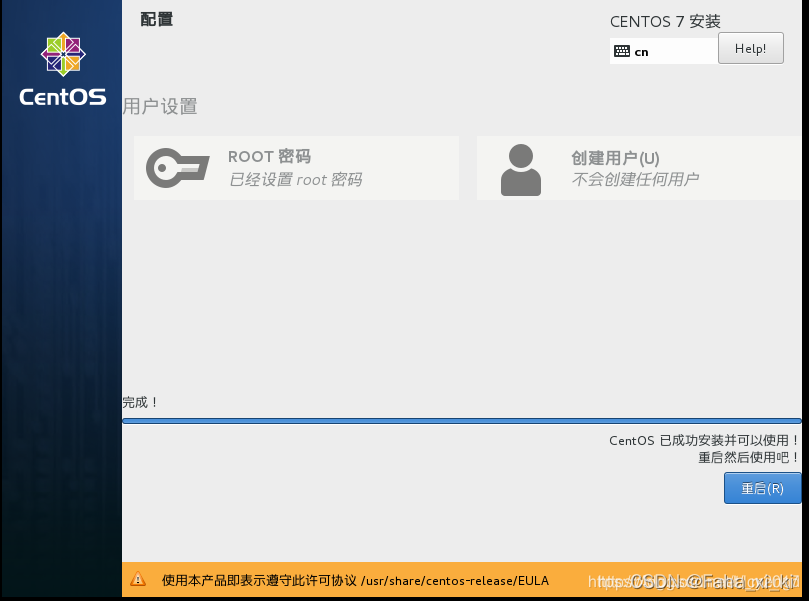
今天我们的地下八亩地就此结束,希望大家能通过这篇文章学会如何安装linux虚拟机,感谢大家的阅读,我们下期再见 skrrrrrr!!!





















 2万+
2万+











 被折叠的 条评论
为什么被折叠?
被折叠的 条评论
为什么被折叠?








